电脑升级win11后黑屏,win11升级黑屏无显示怎么办
发布时间:2022-06-28 11:40:59
最近升级win11系统的过程中,有的用户升级后出现黑屏无显示的状况,不知正在阅读的你,是否遇到过这样的问题呢?其实在升级后出现这样的状况,我们不妨耐心多等待一会,让Windows重新加载系统组件,大概需要半小时左右的时间。如果长时间黑屏,我们不妨尝试下重启电脑。但要是如此不幸,真正黑屏了!我们就需要从其他因素上考虑,那么今天小编就跟大家分享下电脑升级win11后黑屏的解决方法。
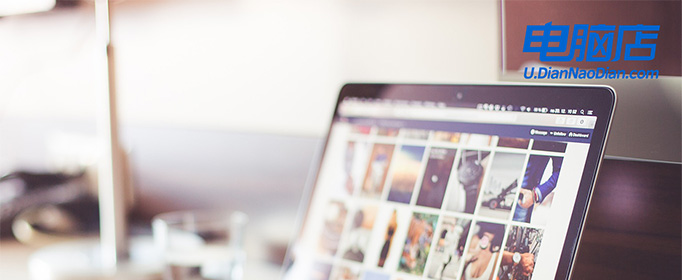
win11升级黑屏无显示怎么办
方法一:重启资源管理器
升级后进入系统,只见鼠标,这大有可能是资源管理器加载出错了,又或是其他图形问题而导致的无法显示桌面,这时候我们可以这样操作:
1、同时按下【Ctrl+Alt+Delete】,调出高级菜单,点击【任务管理器】。
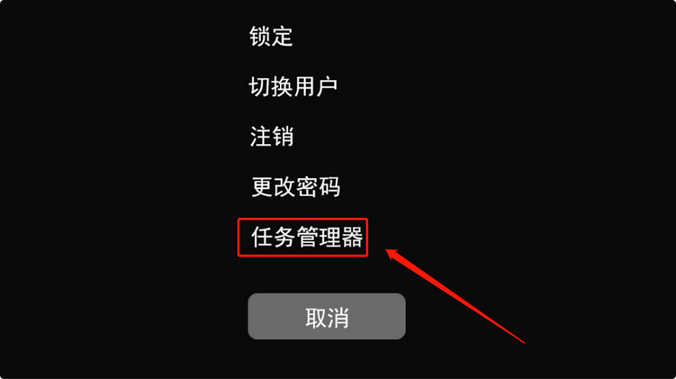
2、点击【文件】-【运行新任务】。
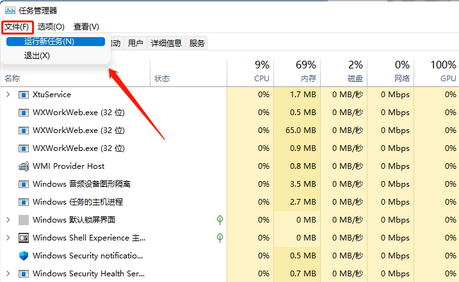
3、在弹出的窗口中,输入【explorer.exe】,点击【确定】即可。
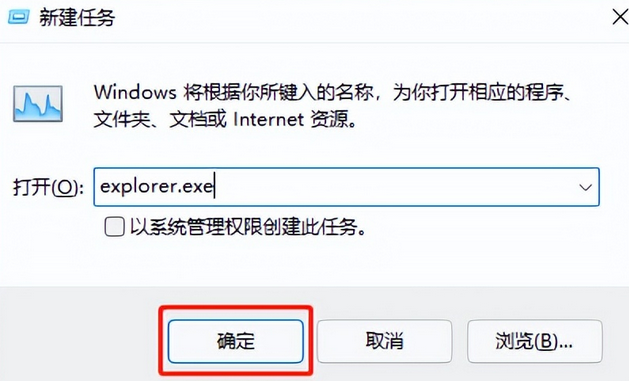
方法二:修复系统
1、强制关机开机三次,进入高级启动界面,选择【疑难杂症】。
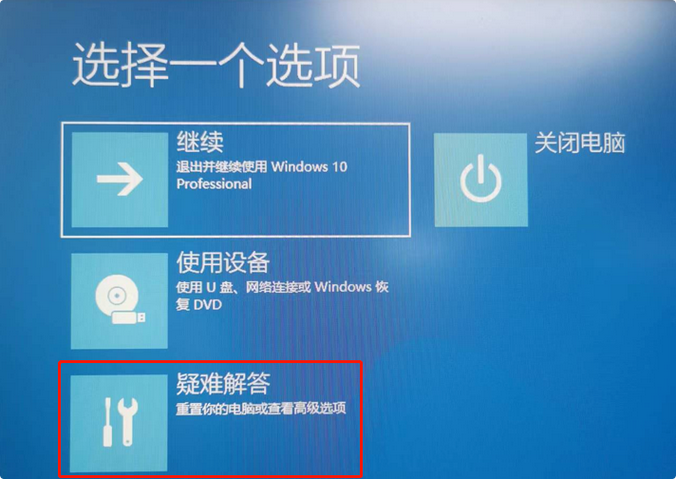
2、接着点击【高级选项】。
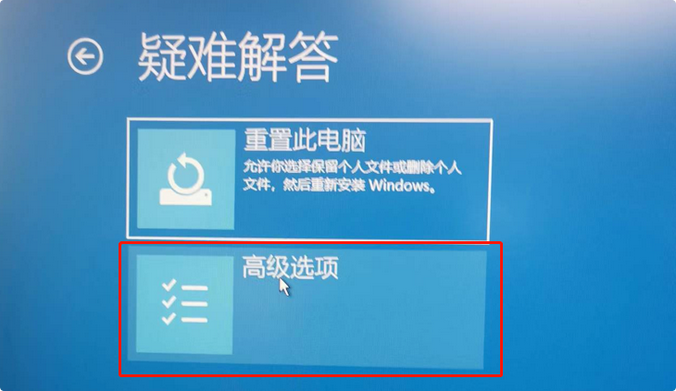
3、点击【启动修复】,即可自动修复问题,等待重启进入系统。
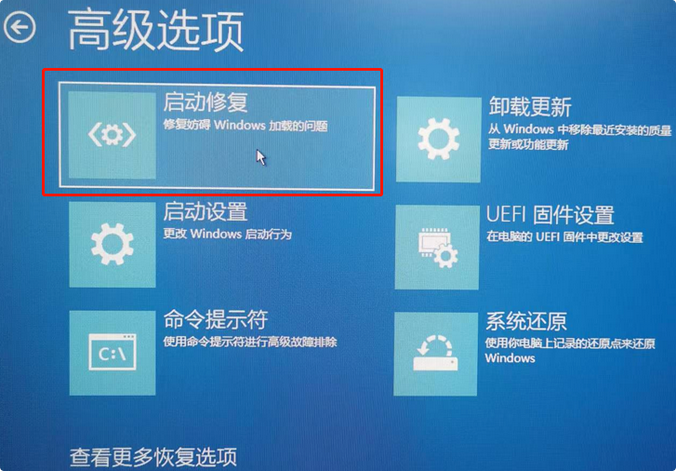
方法三:重装新系统
如果尝试了以上的方法,或其他的一些方法均无法解决,在焦头烂耳的最后,我们只能够重装下系统了!
说到重装系统,我们较为常用的是U盘装系统这一方法,只需要一个U盘就可以了。将其制作成U盘启动盘,也可以成为系统急救盘,通过它进入到PE系统中即可重装,详细教程请见:电脑店u盘装系统教程。
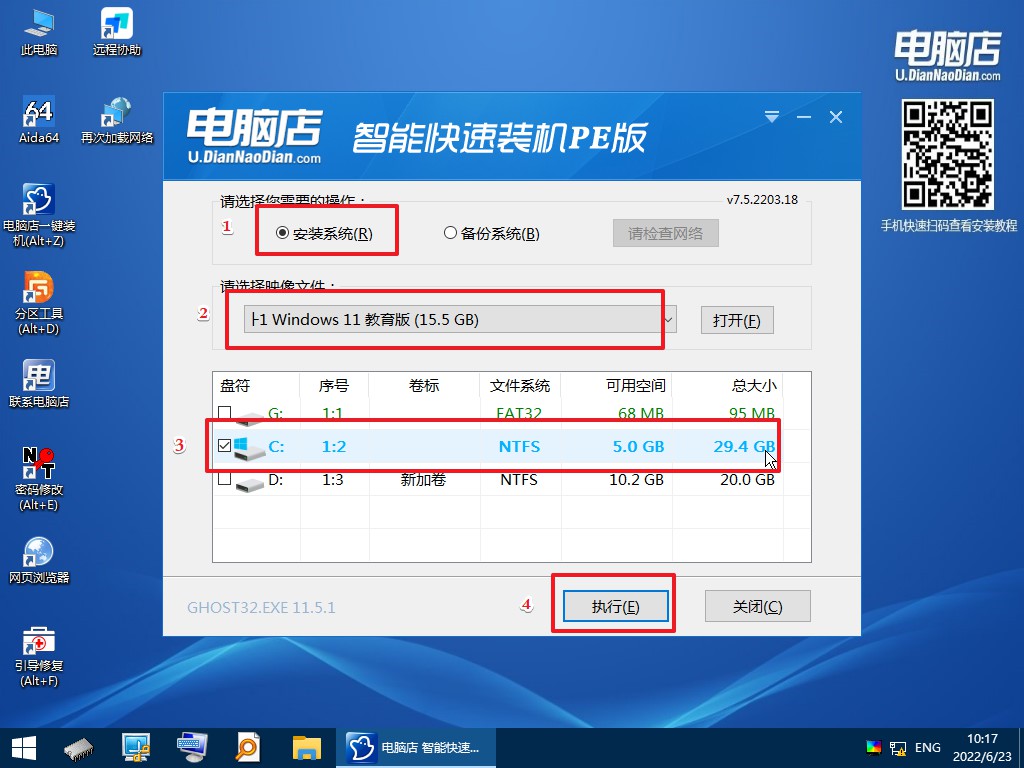
win11升级黑屏无显示,大家按照上述教程解决即可。但如果觉得这三种方法都不好使,那么你也可以还原系统,进入高级选项界面,选择系统还原,那么就会根据电脑上创建的系统还原点,还原到对应的系统状态,此过程会清除还原点后你对系统的所有更改或文件。遇到这样问题的话,赶紧尝试解决吧!

